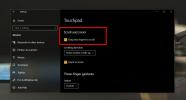Samodejno organizirajte datoteke v mape po meri na podlagi razširitev
Organiziranje naših datotek gre daleč; z vsemi povezanimi datotekami, ki so lepo urejene skupaj, je enostavno najti potrebne datoteke, ko jih potrebujemo. Ker postajajo običajni trdi diski in širokopasovni dostop pogosti, mnogi od nas sploh ne skrbijo, da bi bilo vse organizirano, in samo nadaljujte z zlaganjem vseh svojih prenosov v privzeto mapo za prenos. Kasneje nas misel na to, da gremo skozi tako velik kup, pogosto odstrani od naloge. Kot rezultat, morate kadar koli prej naloženo datoteko opraviti ročno iskanje. Eden od načinov, kako se izogniti vsem tem neredu, je prenos datotek v različne mape, ki temeljijo na vrstah datotek, takoj ko so prenesene. Desktop Intray vam omogoča avtomatizacijo tega postopka, tako da svoje datoteke organizirate v mape po svoji izbiri glede na njihove vrste.
Na začetku se bo morda zdelo nekoliko težko razumeti, toda ko se boste pozanimali, bo uporaba Desktop Intray tako preprosta, kot se spodobi. Aplikacija v bistvu deluje tako, da spremlja mapo za vsebino in jo samodejno premika v mape na podlagi njihovih razširitev v skladu s pravili, ki jih je določil uporabnik. Je prenosna aplikacija in ne zahteva namestitve. Upoštevajte, da bo aplikacija ustvarila datoteko Settings.ini na istem mestu, iz katerega ga zaženete, zato se prepričajte, da boste orodje prenesli v želeno mapo, preden jo zaženete. Ko prvič zaženete aplikacijo, bo na namizje dodana mapa z imenom »Desktop Intray«. Na to bomo prišli pozneje, vendar najprej morate konfigurirati aplikacijo. Če želite to narediti, z desno miškino tipko kliknite ikono sistemske vrstice in izberite Nastavitve.

Tu lahko določite čas samodejnega preverjanja in razširitev povežete z imenom mape. Samo vnesite razširitev in ime mape v ustrezna polja, da ustvarite pravilo. Na primer, če želite, da se vse datoteke z mp3 kot njihovo pripono organizirajo v mapi z imenom Glasba, preprosto dodajte »mp3« kot pripono in »Glasba« kot mapo za ta par. Ko končate, kliknite prvi gumb v orodni vrstici (na levi strani), da shranite svoje nastavitve in par podaljški-mape bo dodan na seznam seznama v spodnjem delu. Podobno lahko ustvarite toliko parov razširitvenih map, kolikor želite.
Ko so konfigurirani pari razširitev, je dobro. Zdaj bo vsaka datoteka, ki jo vstavite v mapo Desktop Intray, poslana v določeno mapo glede na njeno razširitev. Aplikacija bo to samodejno nadaljevala po intervalu, ki ste ga določili vi. Da bodo stvari še bolj neomejene, bodo datoteke z razširitvami, za katere niste postavili pravil, samodejno nameščene v mapo z imenom Razno.

Odlična ideja je, da mapo Desktop Intray nastavite kot privzeto mapo za prenos, tako da se vsaka prenesena datoteka samodejno pošlje v določeno mapo. Ta priročna majhna aplikacija deluje tako v 32-bitni kot 64-bitni različici Windows XP, Windows Vista, Windows 7 in Windows 8.
Prenesite Desktop Intray
Iskanje
Zadnje Objave
Kako onemogočiti pomikanje po sledilni ploščici v sistemu Windows 10
Natančne sledilne ploščice vam omogočajo krmarjenje po naši napravi...
Datoteke in mape za varnostne kopije sistema Windows 7
Običajno ne zajamem veliko orodij za varnostno kopiranje, kot so dr...
Kako pridobiti kazalec macOS v sistemu Windows 10
V sistemu Windows 10 je na voljo malo različnih tem, ki jih lahko i...